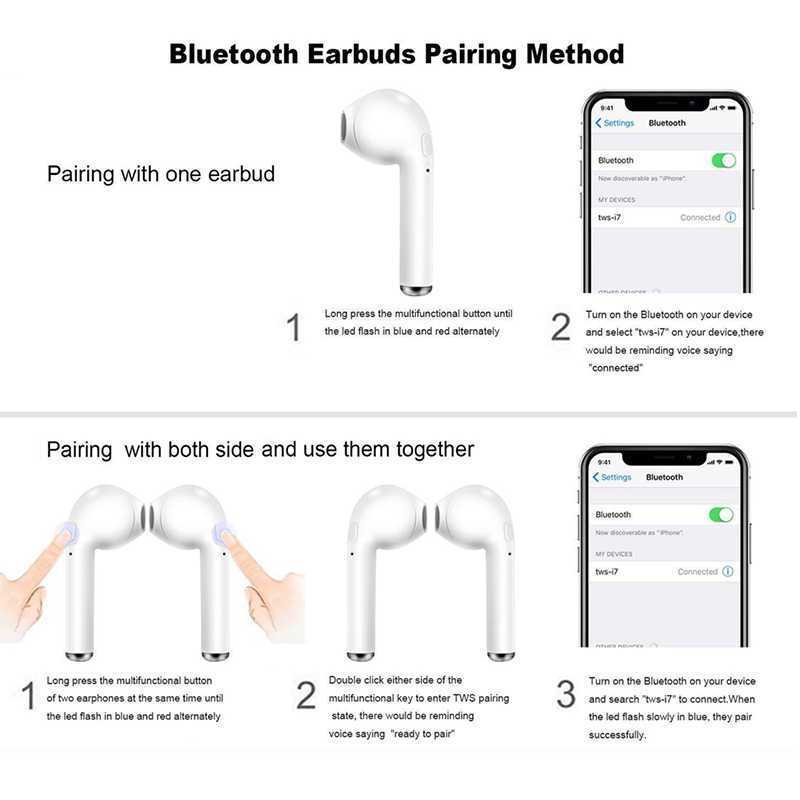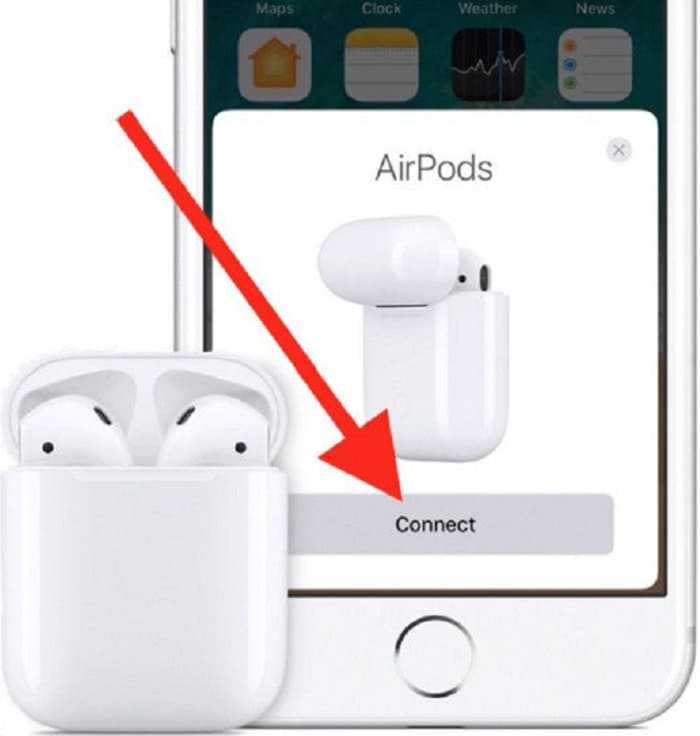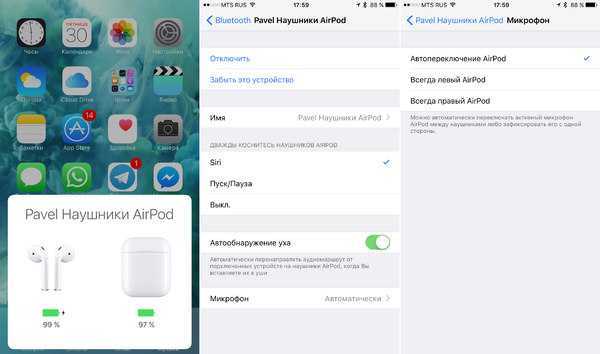Возможные неполадки
Подключение беспроводных наушников к телефону – простая задача, но многие владельцы время от времени сталкиваются со сложностями.
Почему может не устанавливаться подключение
![]() Превышение расстояния между сопрягаемыми устройствами может разъединить устройства
Превышение расстояния между сопрягаемыми устройствами может разъединить устройства
Многие причины, по которым не работает гарнитура, банальны:
- наушники выключены, соответственно, не могут «связаться» с телефоном. Чаще всего случается, если у владельца простые модели «ушей», без световой или звуковой индикации;
- гарнитура вышла из режима подключения. Активировав этот режим, работать он будет недолго – секунд 30. И если не успеть за это время выбрать наушники в списке, придется начинать все с начала;
- превышение расстояния между сопрягаемыми устройствами. Чтобы соединение было как можно надежнее, не стоит превышать дистанцию между смартфоном и наушниками в 10 метров. Например, при попытке подключения гарнитуры из соседней комнаты, сквозь бетонные стены, ничего может не получится;
- странное название гарнитуры. Обычно это проблема встречается при работе с китайской техникой, где модель может быть названа даже иероглифами. Это усложняет поиск необходимого устройства в списке доступных. Решается просто: отключают наушники, жмут на телефоне кнопку «поиск» и «обновить». Если один из девайсов пропал, а после включения вновь появился – это и будет название «ушей»;
- наушники сели. Это одна из частых проблем. Дело в том, что большинство простых моделей гарнитуры не оснащаются светодиодными индикаторами, которые бы извещали о необходимости подзарядки;
- перезагрузка смартфона. После выключения и включения телефона, гарнитуру придется подключать по новой, так как автоматически сопрягаться она не будет.
Что делать, если подключился только один наушник
![]() В качестве проверки наушников пробуют подключить к другому телефону, чтобы понять, что проблема именно в «ушах»
В качестве проверки наушников пробуют подключить к другому телефону, чтобы понять, что проблема именно в «ушах»
Решения для владельцев iPhone и AirPods:
- сбрасывают настройки AirPods. Заходят в настройки, пункт Bluetooth, рядом с названием гарнитуры жмут кнопку «i» и выбирают «Забыть это устройство». Далее на пару минут кладут наушники в фирменный кейс, закрывают, после чего открывают, ждут пока появится белый индикатор и пытаются переподключиться;
- старая прошивка. Здесь все просто – нужно обновиться. Чтобы узнать текущую версию прошивки, заходят в настройки – основные – об этом устройстве – модель наушников;
- проверяют баланс громкости в настройках. Бывает, что ползунок слегка смещается и это блокирует подачу звука к одному из наушников;
- гарнитура подключена, но звука нет. Поможет прочистка «ушей» при помощи микрофибры и ватных палочек;
- пробуют подключить в другому айфону. Если проблема осталась, пора нести их в сервисный центр. Возможно, испортился аккумулятор или оборвался провод.
Решения для смартфонов любых марок:
- пробуют удалить устройство из списка и подключиться заново;
- прочищают гарнитуру;
- пробуют подключить к другому телефону, чтобы понять, что проблема именно в «ушах»;
- если с наушниками все в порядке, можно попробовать обновить ПО телефона или сбросить его до заводских настроек.
Пропал звук после обновления телефона
![]() При попадании воды следует нести девайс в сервисный центр
При попадании воды следует нести девайс в сервисный центр
Для начала следует проверить настройки на смартфоне. В списке доступных устройств находят нужные наушники, жмут на значок информации и проверяют, активированы ли профили «для музыки», «для разговора».
Если не помогло, перезагружают смартфон и гарнитуру, проверяют степень заряда. Бывает, что звук идет, но с помехами – в таком случае проверяют работоспособность в другом месте. Неполадки такого характера обычно случаются при сильных электромагнитных излучениях.
При механических повреждениях, например, неисправном аккумуляторе, поврежденной плате, попадании воды, следует нести девайс в сервисный центр.
В статье приведены рекомендации, как пользоваться блютуз гарнитурой, как ее подключать к разным телефонам под управлением iOS или Android, что делать в случае, если устройство не определяется. Bluetooth-наушники удобны, как минимум потому что не путаются провода, но необходимо следить, чтобы они были заряжены.
Как подключить беспроводные наушники
Переходя к теме нашего обсуждения, отметим, что не важно, какие именно наушники вы используете, так как принцип их подключения абсолютно идентичен (они подключаются с устройством через Bluetooth). Отличается немного только сам процесс на разных операционных системах планшета, тогда как принцип остаётся неизменным. Поэтому давайте посмотрим, как подключить беспроводные наушники к планшету на примере основных планшетных ОС поэтапно
Поэтому давайте посмотрим, как подключить беспроводные наушники к планшету на примере основных планшетных ОС поэтапно
Обратите внимание, что нужно проверить совместимость ваших наушников с планшетом! Сделать это можно, изучив коробку или инструкцию от них. После чего приступайте к нижеописанным действиям
Подключение на iOS-планшете
Наиболее популярная операционная система от Apple давно зарекомендовала себя и на рынке планшетов. Вообще, именно купертиновцы представили планшет миру таким, какой он сегодня известен. Да и вообще, меломаны отдают предпочтение именно «яблочным» продуктам, ввиду качества их звучания. Вы могли заметить, что практически все зарубежные исполнители используют MacBook или iMac при записи своих песен. А это уже о многом говорит. Да и на концертах можно часто увидеть «яблочные» компьютеры и планшеты как центр звуковой комнаты. Теперь, давайте попробуем подключить беспроводные наушники к iPad:
Для начала включите беспроводные наушники специальной кнопкой на корпусе. Если вы не знаете, где она находится и как правильно её включить, то обязательно ознакомьтесь с инструкцией. Так как все наушники уникальны, эта кнопка может находиться где угодно на устройстве; Возьмите iPad, перейдите в пункт Bluetooth в меню настроек экрана; Здесь активируйте функцию Bluetooth, сдвинув ползунок в соответствующее положение; Эппловский планшет автоматически начнёт поиск ближайших устройств с включённым беспроводным модулем. Когда наушники обнаружатся, вы увидите их название в списке найденных устройств. Нажмите на это имя и Айпад начнёт подключение. При удачном результате в строке состояния (наверху экрана) будет виден значок гарнитуры
Но важно отметить, что такое может и не быть; Теперь перейдём к проверке. Включите любимую музыку и посмотрите откуда идёт звук. Если всё прошло удачно, то смело пускайтесь в пляс!
Если всё прошло удачно, то смело пускайтесь в пляс!
Подключение на Android-планшете
Итак, гугловские планшеты тоже не стоят в стороне и поддерживают подключение беспроводных устройств, в число которых входят и наушники. Не стоит думать, что для прослушивания треков вам нужен только iPad. Выбор ОС зависит сугубо от личных предпочтений пользователей
Но при выборе девайса на Android ОС стоит обратить внимание на качество планшета, так как устройств, работающих на этой операционной системе очень много. В то время как, кроме Apple, в мире никто больше не выпускает iOS-девайсы, гаджеты на Андроиде может выпустить практически любой производитель. Вернувшись, собственно, к обсуждаемой проблеме, рассмотрим перечень операций, которые потребуется совершить:
Вернувшись, собственно, к обсуждаемой проблеме, рассмотрим перечень операций, которые потребуется совершить:
- Как и в прошлой ситуации, включите беспроводные наушники;
- Также включите модуль Bluetooth и сделайте его видимым для других устройств, чтобы не возникло дополнительных проблем и неполадок;
- Планшет автоматически начнёт поиск ближайших устройств с включённым беспроводным модулем. Когда наушники обнаружатся, вы увидите их название в списке найденных устройств. Нажмите на это имя;
- Устройство начнёт подключение к гарнитуре. По завершении операции проверьте работоспособность подключённых наушников;
- Теперь перейдём к проверке. Включите любимую музыку и посмотрите откуда идёт звук. При удачном повороте событий, как и владельцы iPad из предыдущей инструкции, вы можете устроить музыкальную вечеринку!
Настройка Bluetooth на Android-устройствах – пошаговые инструкции
При правильной настройке Bluetooth-модуля можно получить максимальный уровень комфорта от использования: быстрое сопряжение с другими аксессуарами, высокую скорость передачи данных. Пользователь, который знает, как настроить на Android Bluetooth, получает ускорение и стабилизацию процесса передачи любых файлов начиная от рабочих документов и заканчивая отснятыми видеоматериалами.
![]()
Как включить блютус, поиск устройств
Для включения bluetooth на телефонах Самсунг под управлением Android сделайте свайп сверху вниз от верха экрана, появится меню быстрого доступа. Просто нажмите на иконку блютус, и он активируется
Обратите внимание, вверху экрана (рядом со временем) появится иконка – это значит, что блютус включен
![]()
Как альтернативный метод, используйте следующее: зайдите в Настройки – Подключения – Bluetooth. Здесь же доступны и дополнительные настройки bluetooth.
![]()
После включения блютус телефон автоматически начнет искать доступные устройства поблизости (в пределах до 50 метров в зависимости от наличия преград – стены или другие предметы). Убедитесь, что устройство, которые вы ищите, видимо для других телефонов (об том далее).
![]()
Для подключения тапните нужное устройство, появится диалоговое окно “запрос на соединение Bluetooth”. При этом на втором устройстве также появится окно с ключом доступа. Вам нужно лишь подтвердить.
![]()
При этом телефон запоминает ранее найденные/подключенные устройства по блютус.
Видимость телефона
Чтобы что-нибудь подключился/нашел ваш смартфон по блютус (для последующей передачи файлов или чтения контактов), телефон должен быть видим для других устройств.
![]()
Ваш телефон будет отображаться в списке доступных устройств при передаче файлов через функцию “Передача файлов на устройства”.
Журнал управления Bluetooth
Опция весьма полезная. Позволяет следить за тем, какие приложения на смартфоне включали/выключали блютус за последнее время. Т.е. можно отслеживать потенциально опасные программы и отключать их в меню “Настройки”.
![]()
Журнал находится в настройках bluetooth. В правом верхнем углу нажмите троеточие – “Журнал управления Bluetooth”
Как настроить Bluetooth на смартфонах Xiaomi Redmi
У Xiaomi одна из самых больших экосистем в мире. Xiaomi предлагает подключить практически любой гаджет: от колонки и наушников до умных роллет для штор. Это удобно, дает дополнительные возможности вашему смартфону и экономит кучу времени. Тем не менее, не для всех сразу понятно как же подключить новенький гаджет к телефону. На этот часто задаваемый вопрос мы сейчас и ответим.
Для начала, само собой, нужно зарядить и включить подключаемый гаджет. Как только гаджет начнет подавать признаки жизни, откройте шторку уведомлений, найдите значок Bluetooth, включите его и долгим нажатием на него откройте меню Bluetooth.
Найдите ваш гаджет в списке доступных Bluetooth устройств поблизости, в нашем случае — это Блютуз-колонка Xiaomi с названием на китайском. Далее просто нажимаете на устройство и оно автоматически подключается к телефону.
![]()
Заметьте, что перед подключением необходимо включить еще и режим видимости устройства. В некоторых гаджетах это делается автоматически, в других — нужно активировать видимость вручную. Зачастую это делается нажатием специальных кнопок на устройстве. Тем не менее, стоит изучить инструкцию к купленному гаджету.
![]()
После подключения к смартфону в строке состояния появится иконка сопряжения и уровень заряда батареи подключенного гаджета, если таковая в нем имеется. Таким образом вы можете подключить практически любой гаджет, число которых неуклонно растет с каждым днем.
Возможные трудности
Очень часто возникают проблемы с подключением беспроводных наушников из-за типичных ошибок в настройка или неполадок.
Разберем самые частые из них:
Не определяется
Смартфон может не видеть блютуз гарнитуру. Случается это по следующим причинам:
- Слишком большое расстояние между устройствами, более 5-10 метров. Необходимо подойти ближе, а также устранить все препятствия для видимости.
- Не включен Bluetooth на телефоне. Такая проблема возникает в iOS. Блютуз может быть отключен на программном уровне и в настройках его нет. Попробуйте обновить операционную систему до актуальной версии.
- Проблема в технических неполадках на аппаратном уровне мобильного оборудования. Например, отвалилась антенна беспроводной связи, что препятствует поступлению команд и передаче информации. Из-за этого гарнитура не будет определяться на телефоне.
- Низкий заряд батареи. Bluetooth может разрядить батарею и сократить время работы аккумулятора. Некоторые телефоны автоматически переходят в режим энергосбережения. Это приводит к тому, что радиомодуль блютуз отключается.
Не подключается
Беспроводная гарнитура может не работать с телефоном по причине различных аппаратных версий Bluetooth модуля. На практике случается такое, что из-за ошибок в программном обеспечении наушники и смартфон могут не видеть друг друга
Поэтому нужно обратить внимание на то, какая версия блютуз у мобильного устройства и гарнитуры. Если они отличаются, то возможно по этой причине оборудование не подключается
Проблемы с подключением после обновления
Неполадки возникают после обновления ОС телефона. Новые версии драйверов могут работу с прошивкой гарнитуры. Исправить такую проблему можно путем возврата прежней версии или установить обновленную прошивку на беспроводные наушники.
Самые частые проблемы встречаются с блютуз на iOS 13, особенно касаются подключения беспроводных комплектов. Такую проблему можно решить принудительной перезагрузкой iPhone. Затем зайти в настройки Bluetooth и снова подключиться к аксессуарам. Если такой метод не помог, то нужно попробовать забыть подключенное устройство и заново провести соединение с гарнитурой.
Инструкция по переподключению для Андроид
Сопряжение происходит, но нет звука или плохое звучание
Очевидный вид аппаратной поломки — это частые помехи во время воспроизведения звука. Если даже оба устройства находятся на близком расстояние друг от друга, но звук искажается или вовсе пропадает.
Причины:
- Произошла неправильная синхронизация наушников между собой или основным устройством,
- Поломка передающего или принимающего модуля блютуз. Гарнитуру необходимо сдать производителю или отремонтировать их.
Дешевые китайские поделки не работают с моим смартфоном
Оригинальные беспроводные наушники (TWS, Дефендер, Airpods, Jabra, Jbl, Plantronics, Earbuds и другие именытые) стоят дороже своих аналогов, поэтому некоторые люди стараются сэкономить и покупают недорогие китайские копии беспроводных моделей. При приобретении неоригинальной электроники, можно стать жертвой экономии и получить массу проблем, начиная от постоянных глюков в программном обеспечении и заканчивая взрывом встроенных аккумуляторов.
- Если гарнитура не работает с телефоном, необходимо убедиться, что они вообще находятся в рабочем состояние. Нужно их включить. Если не включаются, то поставить на зарядку. Ничего не помогло — рекомендуем обратиться в сервисный центр или заменять на новые.
- Другая причина — плохое качество встроенного аккумулятора. Такое устройство может внезапно перестать работать. Если такое случилось — это заводской брак.
- Главный враг электроники — вода. Если внутрь оборудования попадет капля воды или пота — могут быть серьезные проблемы вплоть до появления дыма из-за короткого замыкания.
Возможные неполадки
p, blockquote25,0,0,0,1–>
Как подключить беспроводные наушники к телефону, если возникают неполадки и сбои в работе сопряженных устройств. Вот основные возможные проблемы и их решение.
| Проблема | Решение |
| Телефон не видит блютуз наушники | |
| Проблемы взаимодействия после обновления ОС телефона (новые версии драйверов конфликтуют с прошивкой гарнитуры) | Исправить путем возврата к прежней версии ОС или установки обновленной прошивки на беспроводные наушники |
| Сигнал Bluetooth на телефоне обрывается или подключение не возможно | Причина — несоответствие версий блютуз на телефоне и наушниках. Требуется обращение в сервисный центр, либо выбор наушников с блютуз версией, соответствующей телефону |
after–>
Всем здравия!
Довольно занятная статистика: каждый 10-й сталкивается с проблемой подкл. беспроводных наушников (причем, многие считают, что им продали бракованное изделие, и хотели бы вернуть средства…). ?
Однако, далеко не всегда наушники не исправны! В ряде случаев, виной тому небольшие “нюансы”… Вот о них (и о том, как правильно подключить TWS-гарнитуру к телефону) и будет сегодняшняя заметка. ?
Как подключить Bluetooth наушники к телефону Андроид
Мобильные устройства с операционной системой Android самые популярные во всём мире. От общего числа устройств эта ОС установлена на 40%. Поэтому давайте в первую очередь рассмотрим способы подключения беспроводной гарнитуры к телефонам (или планшетам) с Андроид. Первым делом нужно включить Bluetooth наушники, для этого используйте кнопку питания на их корпусе.
Когда сигнал технологии начнёт распространяться, нужно перейти к настройке смартфона:
- Выберите иконку с настройками в главном меню или на рабочем столе;
- Вверху найдите кнопку или ползунок, который активирует технологию в вашем мобильном телефоне;
- Большинство устройство имеют настройки видимости. Это отведённое время, в промежутке которого система доступна для сопряжения с другими блютуз устройствами.
Активируйте эту функцию, если она есть. В противном случае телефон не сможет подключиться к наушникам;
Снимите блокировку подключаемых устройств в настройках
- В списке устройств должно появится имя Bluetooth устройства. Выберите его, чтобы завершить подключение.
Если в списке на телефоне гарнитура не появляется, попробуйте совершить поиск устройств на телефоне. Или нажмите и удерживайте кнопку питания на наушниках, чтобы перевести их в режим сопряжения. В том случае, если возникают какие-либо неполадки, попробуйте перезагрузить блютуз наушники. Выключите их и снова включите. Возможно модель требует особых настроек. С ними можно ознакомиться из инструкции, которая находилась в комплекте в момент покупки.
Подключение через специализированные приложения на часах
Подключение наушников к смарт-часам в настоящее время возможно не только с помощью встроенного поиска Блютуз-устройств. Существуют специальные приложения для таких гаджетов, которые значительно упрощают данную процедуру.
В независимости от определенной модели умных часов, перед самим подключением важно сделать общие для всех девайсов действия: прочитать официальное руководство, прилагаемое к гаджету, проверить степень зарядки всех девайсов и, при потребности, зарядить их. После этого надо скачать на умные часы приложение
Чтобы узнать, какая программа в данном случае применяется, надо воспользоваться инструкцией. Стоит отметить, что в инструкции часто есть специальный QR-код для загрузки нужной программы
После этого надо скачать на умные часы приложение. Чтобы узнать, какая программа в данном случае применяется, надо воспользоваться инструкцией. Стоит отметить, что в инструкции часто есть специальный QR-код для загрузки нужной программы.
В зависимости от определенной ОС, программа загружается из сервиса Play Market либо из магазина App Store. Наиболее популярные на сегодняшний день приложения такого типа:
- MiFit.
- Amazfit.
- Huawei Health.
- Samsung Galaxy Wearable.
Всех их можно найти в официальных магазинах программ и скачать на используемое устройство.
После покупки Bluetooth-гарнитуры многие пользователи сталкиваются с определенными трудностями по ее сопряжению с мобильным телефоном и дальнейшей настройке. Подобная проблема обусловлена тем, что не все модели беспроводных наушников умеют работать с музыкальными файлами. Поэтому рассмотрим, как настроить блютуз-гарнитуру на Андроиде, чтобы с её помощью можно было не только звонить, но и слушать аудио.
Технические проблемы с телефоном
Если беспроводные наушники полностью работоспособны, то выполняем такие действия:
- Проверяем исправность контактов смартфона. Выключаем гаджет, удерживая клавишу питания приблизительно 10 – 15 секунд. Потом вытаскиваем СИМ карту и карту памяти. Теперь мы можем снять все панели, открутить болты и проверить контакты.
- Необходимо убедиться, что контакты не окислены.
Еще телефон может не подключить блютуз наушники из-за засорения ОЗУ. В этом случае потребуется выполнить сброс настроек до заводских:
- Переходим в «Настройки», жмем «Сброс» или «Восстановление и сброс».
- Жмем «Сброс всех параметров…».
При выполнении «хард ресет» будут удалены все видео и фото. Перед выполнением сброса настроек все важные файлы рекомендуется перенести на карту памяти или на компьютер.
Подключение моно-гарнитуры
Если вы приобрели Bluetooth-гарнитуру с одним наушником, то для подключения может потребоваться утилита Mono Bluetooth, которую можно бесплатно скачать с магазина приложений Play Market. Главная функция данного софта – это перенаправление всех звуковых сигналов в гарнитуру.
Сначала вам необходимо выполнить все действия по подключению из предыдущей инструкции. После этого открыть Mono Bluetooth и нажать на кнопку On. Активировав приложение, вы перенаправляете весь звук (системные и сторонние приложения, музыка, видео, уведомления и прочее) в гарнитуру. Отключить функцию можно кнопкой Off. Помните, что постоянная активность в таком режиме расходует заряд беспроводного устройства гораздо быстрее.
Функции bluetooth наушников
Благодаря мобильности и удобству хранения рынок Bluetooth наушников постоянно расширяется
При всем многообразии производителям приходится идти на разные ухищрения, чтобы привлечь внимание к новым моделям. Всерьез расширить функционал достаточно тяжело – он уже сформировался, поэтому приходится работать над качественными параметрами
Ниже описаны функции беспроводных наушников типа AirPods и их многочисленных копий, так как сегодня они самые популярные и распространенные.
Наушники AirPods
- Гарнитура. При наличии данной функции наушники можно использовать для совершения голосовых вызовов и ответа на них. В устройстве стоит один или несколько микрофонов, а кнопки управления позволяют принять или совершить звонок – доставать для этого телефон не потребуется.
- Автоподключение. Благодаря этому режиму наушники самостоятельно подключатся к девайсу, с которым до этого были синхронизированы. Для этого необходимо, чтобы оба устройства оказались в зоне видимости, и на телефоне был включен Bluetooth.
- Автопауза. Часто бывает, что наушник выпадает из уха, или его приходится вытащить, чтобы что-нибудь услышать. Ставить песню или аудиокнигу на паузу не всегда удобно, или можно не успеть, но если данная функция предусмотрена, то специальный датчик поймет, что девайс не находится в ухе, и сам остановит воспроизведение.
- Шумоподавление. Благодаря этой функции гарнитура устранит посторонние звуки и даст насладиться чистым и качественным звуком. Это актуально на улице или в городском транспорте, но стоит понимать, что у многих наушников функция скорее носит характер присутствия нежели реально работает.
- Сенсорные кнопки. У продвинутых беспроводных наушников на корпусе нет кнопок, а управление ими осуществляется с помощью сенсора. Благодаря этому гарнитура выглядит современно и стильно.
- Регулировка звука. Благодаря этой опции громкость звучания можно отрегулировать кнопками или сенсором на наушниках, что удобнее, чем доставать для этого телефон.
- Голосовые уведомления и управление. За счет этих опций устройство сообщит о низком уровне заряда или выхода из зоны действия Bluetooth. Голосовое управление позволяет посредством ассистента на смартфоне или специальных команд выполнять те или иные действия.
- Беспроводная зарядка. Объяснять, что это за функция, излишне, но стоит знать, что она может работать по-разному. В некоторых случаях без проводов заряжаются только наушники, а кейс необходимо подключать кабелем, в других ситуациях подобная зарядка поддерживается и гарнитурой, и ее боксом для хранения.
- Multipoint. Это функция, при которой можно выполнить сопряжение с несколькими устройствами. Например, подключив гарнитуру к телефону и ноутбуку, можно слушать музыку с последнего и при необходимости ответить на звонок, который поступит на телефон.
Кнопки управления на наушниках
Подключение через специализированные приложения на часах
Подключение наушников к смарт-часам в настоящее время возможно не только с помощью встроенного поиска Блютуз-устройств. Существуют специальные приложения для таких гаджетов, которые значительно упрощают данную процедуру.
В независимости от определенной модели умных часов, перед самим подключением важно сделать общие для всех девайсов действия: прочитать официальное руководство, прилагаемое к гаджету, проверить степень зарядки всех девайсов и, при потребности, зарядить их. После этого надо скачать на умные часы приложение
Чтобы узнать, какая программа в данном случае применяется, надо воспользоваться инструкцией. Стоит отметить, что в инструкции часто есть специальный QR-код для загрузки нужной программы
После этого надо скачать на умные часы приложение. Чтобы узнать, какая программа в данном случае применяется, надо воспользоваться инструкцией. Стоит отметить, что в инструкции часто есть специальный QR-код для загрузки нужной программы.
В зависимости от определенной ОС, программа загружается из сервиса Play Market либо из магазина App Store. Наиболее популярные на сегодняшний день приложения такого типа:
- MiFit.
- Amazfit.
- Huawei Health.
- Samsung Galaxy Wearable.
Всех их можно найти в официальных магазинах программ и скачать на используемое устройство.
Что делать, если Bluetooth-наушники не подключаются к ТВ?
Несмотря на все действия, наушники так и не подключились? Рекомендуем попробовать:
- Подносим наушники поближе. Особенно актуально в тех случаях, когда телевизор их не находит.
- Пробуем подключить другие наушники. Не все модели Bluetooth-гарнитур поддерживают синхронизацию с телевизорами Samsung. Лучше всего работают девайсы одного производителя. Если другая гарнитура работает, проблема в наушниках.
- Сбрасываем настройки беспроводного адаптера. Для этого часто предусмотрена кнопка на корпусе. После такого действия связь должна наладиться.
Это 2 основных способа подключения беспроводной гарнитуры, которые должны работать практически на всех моделях телевизоров Samsung. Читателю осталось только выбрать свой метод и реализовать его.
Инструкция для накладных наушников JBL
Некоторые пользователи сталкиваются с определенными трудностями при начале использования накладных наушников. Поэтому разработчики предоставили обширную инструкцию по использованию беспроводных наушников, в которой содержится универсальная спецификация продукта, его технические характеристики, а также рекомендации для долгосрочной эксплуатации.
Активация устройства
Вся беспроводная гарнитура оснащается датчиком или клавишей активации устройства.
Подключение осуществляется долгим нажатием или удержанием этой клавиши в течение нескольких секунд. При активации устройства загораются светодиодные индикаторы. Аналогичным методом можно отключить устройство.
После этого потребуется активировать Bluetooth на мобильном устройстве, и начать поиск беспроводной гарнитуры. Далее, нажмите клавишу Подключить и можно будет проверить сопряжение на обоих гаджетах посредством активации музыки на мобильном телефоне. Осуществлять повторный поиск периферии потребуется только в том случае, если пользователь удалит беспроводную гарнитуру с настроек сопряжения.
Настройка гарнитуры
Активация устройств и персональные настройки беспроводной гарнитуры осуществляется при помощи набора клавиш, расположенных на наушниках, каждая из которых выполняет свою функцию. К счастью, кнопок не так много. Инструкция предусматривает наличие всего трех кнопок на беспроводной гарнитуры JBL и предоставляет световые индикаторы на корпусе устройства, которые своими сигналами дает определенную информацию своему хозяину.
Мигающий световой индикатор предоставляет информацию о включении, уровне заряда, а также сигнализирует при сопряжении устройства. Все остальные настройки, влияющие на качество звучания осуществляются посредством настройки эквалайзера мобильного телефона.
В комплекте с беспроводной гарнитурой производитель предоставляет кабель и зарядное устройство. Встроенный индикатор даст исчерпывающий ответ о необходимости зарядки периферии.
Настройка звучания
Настройка звука в первую очередь осуществляется посредством мобильного телефона, так как гарнитура оснащена минимальными технологическими клавишами. Механическая клавиатура отвечает за активацию устройства, паузу и воспроизведение, а также регулировка громкости музыки.
Кнопки +/- означают в большинстве своем прибавление или уменьшение громкости. Некоторые устройства при наличии микрофона посредством этих клавиш могут принять или отклонить вызов. Кроме того, в функционал некоторых моделей гарнитуры при долгом нажатии на клавишу повышения или понижения громкости подразумевает перемотку прослушиваемого трека на следующий.
Сброс настроек
В некоторых случаях пользователю потребуется сбросить настройки гарнитуры для внесения изменений в режимы настройки. Управление настройками гаджета и сброс происходит при помощи меню настроек, встроенных в мобильное устройство.
Чтобы осуществить сброс, потребуется перейти в раздел Bluetooth, выбрать соответствующую гарнитуру и удалить ее из списка активных устройств. Чтобы заново подключить оба гаджета пользователю потребуется повторная активация и поиск устройств через настройки мобильного телефона.
Дополнительные программы
Как вы могли убедиться, беспроводные наушники подключаются легко. Во многих моделях есть дополнительные функции. Но если речь идет об обычном гаджете, в котором доступен только инструмент включения, сопряжения и регулирования громкости, для расширения функционала рекомендуется пользоваться дополнительными приложениями.
![]()
Среди них:
- mono bluetooth router. Работает на андроид от версии 2.2. Позволяет воспроизводить аудиозаписи из памяти телефона, получать звуковые сообщения, слушать радио, подкасты. После телефонного звонка восстанавливает передачу музыки. Показывает качество звука. Скачивается с play market, есть версия на русском. Из недостатков – не принимает fm радио, не работает в качестве музыкального плеера на samsung galaxy s2;
- bluetooth audio widget battery. Есть функции проигрывания музыки, индикации уровня зарядки батареи, голосового озвучивания, усиления громкости. Совместима с i11, i12, i30, sony, airpods, jbl и другими марками;
- auto bluetooth. Требует андроид 2.1 и выше. Качается без оплаты. Автоматически отключает соединение блютуз при звонке, включает, экономит аккумулятор;
- smart bluetooth headset free. Бесплатная утилита доступна на английском. Есть функция паузы, перемотки. Устройство включает, выключает плеер, говорит время, автоматически отключает блютус при отключении наушников;
- bose connect. Работает на айфон с версией ОС 10.0 выше. Доступна на appstore. Есть функция прослушивания радио, музыки, ответа на входящие звонки, управления исходящими.